サインイン時のパスワードを変更する(7/21) [-アカウント]
スポンサードリンク
操作は以下の通りです。
(1) [スタート]ボタン→[設定]→[アカウント]を順に選択します。
(2) 左領域の[サインインオプション]の項目をクリックし、右領域の「パスワード」の項目[変更]をクリックします。

(3) 現在サインインしている「メールアドレス」を確認し、そのパスワードをキー入力し、[サインイン]ボタンをクリックします。
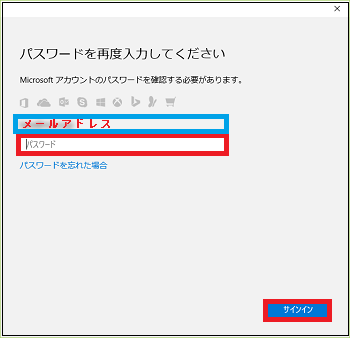
(4) 再度、現在の変更前のパスワードをキー入力し、さらに新しいパスワードを2度キー入力し、最後に[次へ]ボタンをクリックします。
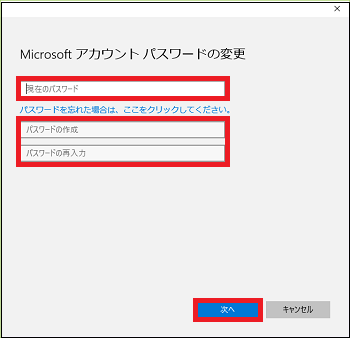
(5) 「パスワードが正常に変更されました」とのメッセージを確認し、[完了]ボタンをクリックします。
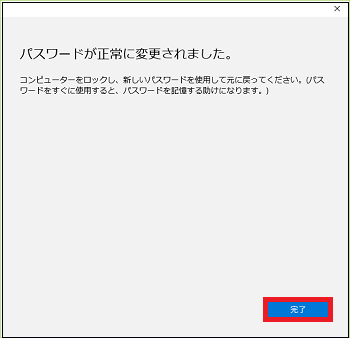
これで、パスワードの変更は終了です。次回のサインインは、変更したパスワードを使用します。
スポンサードリンク
操作は以下の通りです。
(1) [スタート]ボタン→[設定]→[アカウント]を順に選択します。
(2) 左領域の[サインインオプション]の項目をクリックし、右領域の「パスワード」の項目[変更]をクリックします。

(3) 現在サインインしている「メールアドレス」を確認し、そのパスワードをキー入力し、[サインイン]ボタンをクリックします。
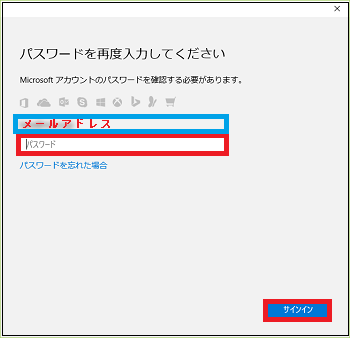
(4) 再度、現在の変更前のパスワードをキー入力し、さらに新しいパスワードを2度キー入力し、最後に[次へ]ボタンをクリックします。
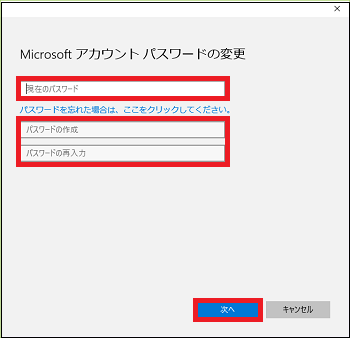
(5) 「パスワードが正常に変更されました」とのメッセージを確認し、[完了]ボタンをクリックします。
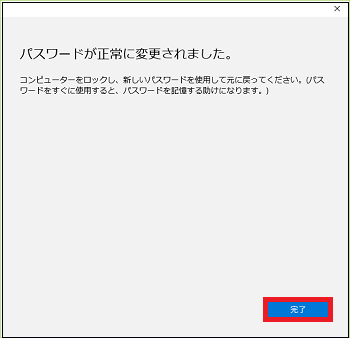
これで、パスワードの変更は終了です。次回のサインインは、変更したパスワードを使用します。
スポンサードリンク




コメント 0